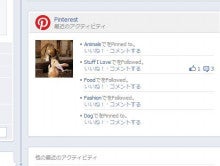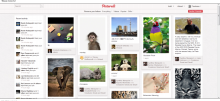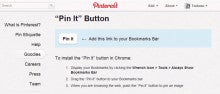こんにちは。税理士の山内です。
このところ私はキュレーション・サービスにハマってまして、とくに好きなのは写真のキュレーション。
その中でも最近、私の周囲で使い始めた人が多く、Web上でも盛んに取り上げられているのが、Pintrerestです。
Pinterestは、キュレーション・サービスとも言えるし、写真SNSとも言えます。
例えて言えば、Instagram+Tumblrという感じかな。
フォローした人の画像を閲覧し、ボードにお気に入りの写真をピンで貼りつけていく感覚。
その写真はファッション、風景、ポートレート、インテリアなど、とてもスタイリッシュでカッコいいものが多く、見ているだけでもとても楽しい。
時間を忘れて没頭してしまうので、忙しい時や予定が入っているときはPinterstをやらないほうがいい。
それくらい、面白いです。
以下がPinterestの主な特徴です。
・直感的でわかりやすい操作
・スタイリッシュなインターフェイス
・若い女性に大人気
実際、私が見る限り、ユーザー層は圧倒的に欧米の白人女性、20代~30代が多い。
日本でもこれから、若い女性層にPinterestは人気が出るんじゃないかな。
同様のサービスには、Poseというのもあります。
こちらも女性向け。
Pinterestと同様に最近、ユーザーが急激に増えているTumblr(タンブラー)は、私は情報収集ツールとしてたいへん重宝してるけど、残念ながら、使い方や設定が初めての人にはわかりにくい。
(Tumblrについての私のブログはこちら
http://www.yamauchikaikei.net/archives/3654741.html )
その点、Pinterestは操作方法がわかりやすく、初心者でもハードルが低い。
それでは簡単に、Pinterstの始め方、使い方を説明しましょう
1.アカウント登録
今現在、始めるにあたっては招待制なので、すぐには始められません。
Pinterestのサイトから、トップページの[Request an Invite]をクリック。
メールアドレスを記入して、[Request Invitation]をクリック。
メールが届くのを数日待ちましょう。
届いたメールの指示されたところをクリックすると、アカウント登録が開始されます。
名前やプロフィールなどを記入し、アイコンをアップします。
ツイッターやFacebookでもアカウント取得できます。
これはアカウントのセッティング画面。
Twitterやフェイスブックにリンクさせてもいいですが、「Add Pinterest to Facebook Timeline」というところは、慎重に考えてください。
オンにしてると、フェイスブックの自分のタイムラインにPinterestでの行動が全て、丸見えになります。
Pintrerestは、フェイスブックで最近始まった、タイムライン・アプリ、またはオープングラフ・アプリの一つなんです。
フェイスブック上で「山内司はPinterestで何々の写真をピンしました」なんてのが流れても、それも自己表現として許容できる方なら、オンでもいいでしょう。
それが嫌なら、オフにしましょう。
フェイスブックのタイムラインで丸見えとは、こんな感じ。私の例です。
写真を貼るためのボードを作ります。
デフォルトで用意されているボードを利用してもいいし、削除したり名前を変更したりして、適当に作ればいいです。
あとでいくらでも変更、追加できます。
これが私のボード。8個のボードを作ってます。
Dogとか、Animalとか、自分の興味ある分野ごとにボードを作るのがいいでしょう。
画像の種類(カテゴリ)も適当に選びます。
3. 誰かのボードをフォローしよう
さっそく、興味ある写真を自分のボードに貼りたいところですが、その前に、メイン画面に流れてくるフォロワーを増やしましょう。
まずは、レコメンドされている人の中から、面白そうな人のボード全部、または一部をフォローしてみるのがいいでしょう。
または、「Popular」「Everything」から自分の興味のあるジャンルのものをフォローするとか。
お勧めするのは、自分と感性が似ている人を見つけ出し、その人がフォローしている人をフォローする、というやり方。
これは私の場合。私をフォローしている人は43人。私がフォローしている人は16人。
この「followers」、「following」のところをクリックすると、それぞれの一覧が出ます。
私のPinterest。こちらからフォローしてみてください。
http://pinterest.com/tkasa/
4. 画像を自分のボードに貼ってみよう(repin)
メイン画面では、自分がフォローしている人の画像が流れてきます。
これがfacebookでいえば、ニュースフィード。
Twitterでいえば、タイムライン。
山内のメイン画面がこれです。
お目当ての写真の上にカーソルを合わせると、「repin」というボタンが現れますので、repinします。
どのボードに貼りつけたいか選ぶだけで、とても簡単です。
誰か特定の人のボードを見に行って、これはという写真を自分のボードにrepinしてもいいです。
これは私の「Pug 4 Life」というボード。
パグ犬の写真ばかり集めてます。
ツイッターやFacebookにも連動投稿できます。
5. 写真をアップしてみよう(pin)
最初はPinterest上の他人の写真をrepinすることが多いでしょうけど、そのうちに慣れてきたら、Pinterest以外のサイトで見つけた画像をピンしたくなります。
その場合には、「Pin It Button」というブックマークレットを設定しておくと便利です。
メイン画面の上の「About」から「Pin It Button」をクリックし、ボタンをブラウザのブックマークバーにドラッグすれば、「Pin It Button」の設置完了。
貼りつけたい画像のあるサイトで、「Pin It Button」をクリックすれば、そのサイトにある画像が並べて表示されるので、ピンしたい画像をクリック。
ボードを選び、コメントを付けて、これでpin完了。
これは私のpinおよびrepinした写真の一覧。
自分で撮ったオリジナル写真をアップしてもいい。
パソコンから写真をアップする(pin)するには、メイン画面の上の「Add+」をクリックし、「Upload a Pin」からアップロードします。
iPhoneのPinterestアプリを使っているなら、iPhoneカメラから写真をpinすることもできます。
Pinterestを楽しむためには、Tumblr、Flickr、Instagramなどの写真サービスも使って連動させてみるのがいいと思います。
Flipboardもそうですが、ぼんやり眺めていて「発見」する楽しさがPinterestにはありますね。
(Flipboardについての私のブログはこちら
http://www.yamauchikaikei.net/archives/3732089.html
http://www.yamauchikaikei.net/archives/3753867.html )
ソーシャルメディアのスペシャリスト、熊坂仁美さんが、Pinterestをたいへんわかりやすい動画にて解説しています。
http://youtu.be/2zcavnlEgPQ
------------------------------------------
税理士・山内司
【山内会計事務所】
石川県金沢市下本多町6-40-1
TEL:076-263-1490
------------------------------------------